Hôm nay, zingblog.net sẽ hướng dẫn các bạn cách trỏ domain từ Blogspot về tên miền (.com, .net, .org,...) mà bạn đã mua thông qua Hostinger Free.
Để thực hiện được công việc này, đầu tiên bạn phải tạo cho mình 1 trang blogger với đuôi abc.blogspot.com (Trong đó, abc là tên domain bạn cần đặt tùy ý thích của bạn miễn sao chưa có ai đăng ký là được).
Một khi bạn đã nghiên cứu tới việc trỏ domain từ blogspot.com về tên miền có tính phí thì chắc chắn bạn đã biết tạo 1 trang blogspot.com và bạn đã sở hữu riêng cho mình 1 trang theo sở thích và cũng khá đơn giản nên mình sẽ bỏ qua.
Việc thứ hai cũng là việc quan trọng mà bạn cần quan tâm trong bài viết này chính là trỏ domain.
Vậy trỏ domain bằng cách nào?
Để trỏ được domain thành công và tiết kiệm chi phí thì việc trước tiên bạn cần làm là đăng ký cho mình 1 Hosting Free (vì chỉ có Free mới là tiết kiệm nhất cho bạn thôi phải không nào).
Bạn có thể theo dõi như sau:
Bạn đăng nhập vào Hostinger, bạn có thể đăng nhập bằng G+, Facebook hoặc bằng mail bạn đã đăng ký. Ở đây mình đăng nhập bằng G+.
<hình1>
Sau khi đăng nhập thành công bạn kích chọn nút đặt hàng ở gói Hosting Free 0,00 VNĐ.
<Hình 2>
Bạn thực hiện theo hướng dẫn chi tiết bên dưới:
<hình 3>
Làm theo hướng dẫn là hoàn thành. Sai khi xong giai đoạn này. Bạn sẽ được như hình 4
<hình 4>
Như vậy là bạn đã thực hiện khai báo thành công tên miền của bạn trên Hostinger.
Bạn quay về trang quản lý Blogger vàn làm theo hướng dẫn:
<hình 5>
<hình 6>
<hình 7>
<hình 8>
Bạn quay lại Hostinger và thực hiện theo hướng dẫn:
<hình 9>
Các bạn kéo thanh trươt xuống phần Nâng cao và chọn Chỉnh sửa DNS Zone.
<hình 10>
Ở mục A (Host) các bạn xóa hết thông tin mặc định và điền đúng thông tin như trong hình 11.
<hình 11>
Ở mục CNAME (Alias) các bạn cũng xóa hết thông tin mặt định và điền 4 thông tin trong khung màu đỏ ở hình 8 (mình có nhắc bạn lưu lại).
<hình 12>
Việc cuối cùng của bạn là quay về trang quản lý Blogger để chuyển hướng domain nữa là hoàn tất. Mời các bạn xem hướng dẫn hình 13, 14.
<hình 13>
<hình 14>
Như vậy là Zing Blog đã hướng dẫn xong toàn bộ các bước thực hiện việc trỏ Domain từ blogspot sang Hostinger Free.
Nếu các bạn thấy hữu ích thì xin các bạn hãy share G+ với Facebook để mọi người cùng tham khảo nhé. Thank all.
Chúc các bạn thực hiện thành công!!!












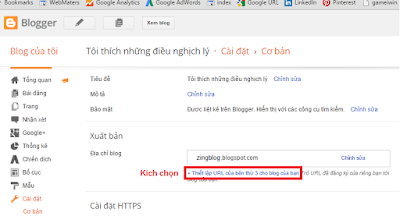





















hay. đúng đề tài mình đang tìm
ReplyDeleteđược
ReplyDeletei like
Delete